Skapa flöden från startpanelen i OneDrive för företag
På samma sätt som med Power Automate startpanelen i SharePoint kan du köra flöden för specifika filer i OneDrive för företag.
Med den här funktionen kan personen som kör flödet använda sina egna autentiseringsuppgifter, vilket är särskilt tillämpligt för flöden som har skapats av en IT-avdelning.
Användare kan också uppmanas att ange indata under körning, till exempel godkännare eller meddelande, som kan vara en text, en fil, en e-postadress, ett booleskt värde eller ett tal.
I den här självstudien skapar vi ett enkelt flöde som använder en av de många mallarna för OneDrive för företag för att begära godkännande för en fil från begärandens chef.
Skapa ett molnflöde som begär chefsgodkännande av en fil i OneDrive för företag
Logga in på OneDrive för företag.
Sök efter och välj sedan den fil som du vill skapa flödet för.
Välj länken Visa åtgärder (tre punkter).
Välj Automatisera>Power Automate>Skapa ett flöde.
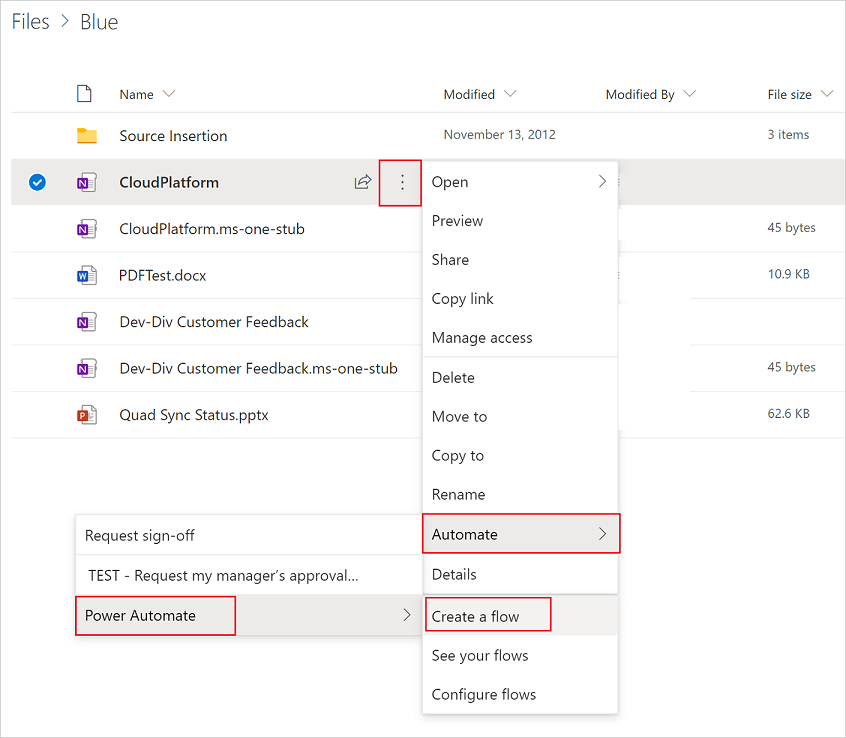
Välj en av de tillgängliga mallarna.
I det här exemplet väljer du mallen Begär godkännande från min chef för den valda filen.
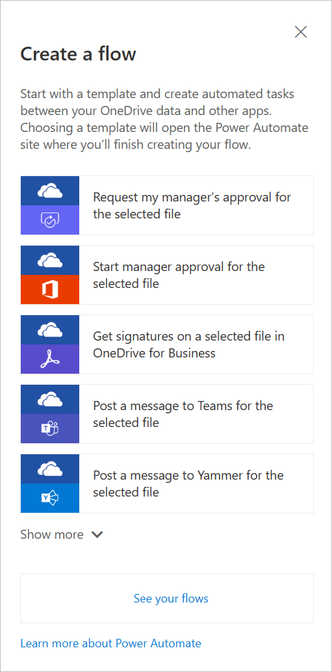
Logga in på anslutningsprogrammet och välj sedan Fortsätt.
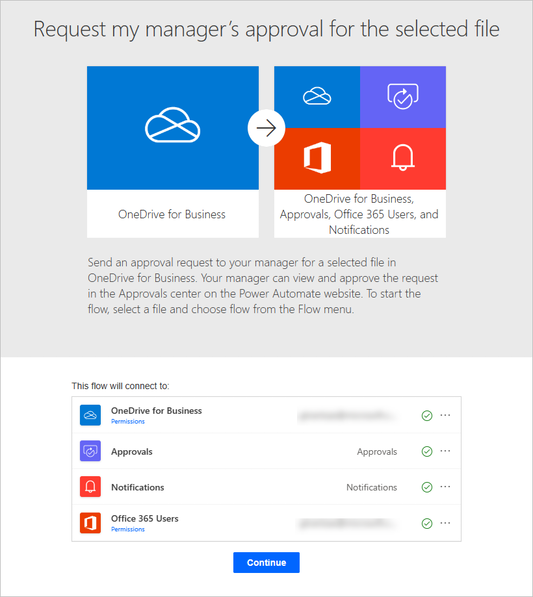
Gör önskade ändringar i mallen och spara sedan flödet med ett namn som är lätt att komma ihåg.
Kör flödet
Logga in på OneDrive för företag.
Sök efter och välj sedan den fil som du vill skapa flödet för begära godkännande av chefen.
Välj länken Visa åtgärder (tre punkter).
Välj flöde. Du ser det flöde som du skapade tidigare.
Välj det flöde som du skapade tidigare.
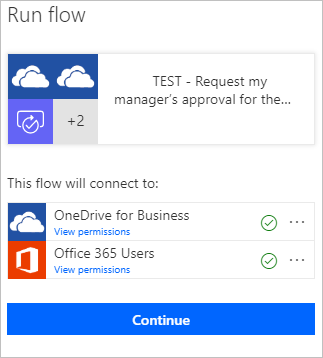
Dricks
I den här självstudien visar vi hur du skapar ett molnflöde från en mall, men du kan också skapa ett molnflöde från början och använda någon av de hundratals anslutningsapparna i Power Automate.